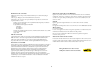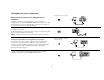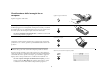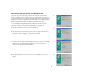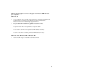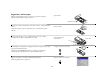>>>>>>> M1 InFocus Corporation 27700B SW Parkway Avenue Wilsonville, Oregon 97070-9215 1-800-294-6400 • 503-685-8888 Fax: 503-685-8887 http://www.infocus.com In Europe: InFocus International B.V.
Dichiarazione di conformità Avvertenza relativa alla norma EN 55022 Fabbricante: InFocus Corporation, 27500 SW Parkway Ave. Wilsonville, Oregon 97070 USA Sede europea: Olympia 1, NL-1213 NS Hilversum, Paesi Bassi. Dichiariamo, sotto la nostra sola responsabilità, che il proiettore è conforme alle seguenti direttive e norme: Questo è un prodotto di Classe A. Può causare interferenze radio in un ambiente residenziale, nel qual caso l'utente può essere tenuto a prendere opportune misure correttive.
Se si ha esperienza nella preparazione di sistemi di presentazione, usare la scheda di approntamento rapido Quick Set Up allegata. Per informazioni dettagliate sul collegamento e sull'uso del proiettore, consultare la presente guida, della quale sono disponibili anche versioni elettroniche in più lingue nel CD allegato e nel nostro sito Web.
Componenti e caratteristiche del proiettore Introduzione Questo proiettore digitale racchiude altissime prestazioni in una struttura dalla forma e dalle dimensioni ideali per i professionisti itineranti. Può essere trasportato comodamente nella valigetta del computer portatile e si adatta facilmente a qualsiasi ambiente di presentazione. Inoltre, è semplice da collegare, da usare e da mantenere.
Collegamento con un computer collegare il cavo per il computer Connessioni necessarie per il collegamento al computer Collegare il connettore nero e quello blu del cavo per computer rispettivamente al connettore Computer in del proiettore e alla porta video del computer. Se si usa un computer desktop, occorre prima scollegare il cavo del monitor dalla porta video del computer. Collegare il cavo di alimentazione, nero, al connettore sul lato del proiettore e a una presa di corrente.
Visualizzazione delle immagini da un computer togliere il cappuccio dalla lente Togliere il cappuccio dalla lente. premere il pulsante di alimentazione Premere il pulsante Power sulla parte superiore del proiettore. Il LED lampeggia a luce verde. Quando la lampada si accende, si visualizza la schermata di avvio e il verde LED rimane acceso fisso. Può passare sino a un minuto prima che l'immagine acquisti la massima luminosità.
Uso iniziale del proiettore con Windows 98 a La prima volta che si collega al proiettore un computer con il sistema operativo Windows 98, il computer riconosce il proiettore come un nuovo componente hardware e visualizza la finestra Installazione guidata Nuovo hardware. Per caricare l'apposito driver (installato con il sistema operativo Windows) tramite l'Installazione guidata, procedere come segue.
Saltare questa pagina se non si è collegato il connettore USB del cavo per computer. Windows 98 • Se si è collegato il cavo USB, compare di nuovo la finestra Installazione guidata Nuovo hardware. Per utilizzare la funzionalità USB è necessario che siano installati gli appositi driver. • La procedura di installazione guidata si avvia tre volte. La prima volta rileva una periferica composita USB. La seconda volta rileva una periferica HID USB (la tastiera).
Regolazione dell'immagine regolare l'altezza Regolare l'altezza del proiettore, se necessario, premendo l'apposito pulsante per estendere il sostegno elevatore. pulsante di estensione Collocare il proiettore alla distanza voluta dallo schermo, a 90 gradi rispetto ad esso. regolare la distanza La tabella a pagina 38 riporta le distanze per le varie dimensioni dello schermo. Spostare la levetta di zoom e/o la ghiera della messa a fuoco finché l'immagine non è nitida e delle dimensioni volute.
Collegamento di una periferica video Connessioni video standard collegare il cavo S-video, il cavo audio e l'adattatore Collegare uno dei connettori del cavo S-video all'uscita S-video della periferica video e l'altro connettore all'ingresso S-Video del proiettore. Collegare il connettore bianco dell'adattatore audio all'uscita audio del canale sinistro (L) e quello rosso all'uscita audio del canale destro (R) della periferica video.
Visualizzazione di immagini video togliere il cappuccio dalla lente Togliere il cappuccio dalla lente. Premere il pulsante Power sulla parte superiore del proiettore. premere il pulsante di alimentazione Il LED lampeggia a luce verde. Quando la lampada si accende, si visualizza la schermata di avvio e il LED verde rimane acceso fisso. Può passare sino a un minuto prima che l'immagine acquisti la massima luminosità.
Spostare la levetta di zoom e/o la ghiera della messa a fuoco finché l'immagine non è nitida e delle dimensioni volute. regolare l'ingrandimento e mettere a fuoco messa a fuoco zoom correggere la distorsione trapezoidale Se l'immagine non è quadrata, correggere la distorsione trapezoidale con gli appositi pulsanti del tastierino del proiettore. Premere sulla parte superiore o inferiore del pulsante Keystone per restringere, rispettivamente, la parte superiore o inferiore dell'immagine.
Arresto del proiettore Soluzione dei problemi di approntamento Il proiettore visualizza automaticamente una schermata interamente vuota se non rileva nessun segnale attivo per 30 minuti. Ciò assicura la massima durata dei componenti del proiettore. L'immagine ritorna non appena il proiettore rileva una sorgente di segnali attiva o si preme un pulsante sul tastierino del proiettore o sul telecomando.
Soluzione dei problemi relativi alla sorgente delle immagini Problema Soluzione Risultato Non si visualizza la schermata di avvio Collegare il cavo di alimentazione e premere il pulsante Power. Togliere il cappuccio dalla lente.
Non si visualizza nessuna immagine dal computer, ma solo le parole “Segnale fuori gamma” A Regolare la frequenza di aggiornamento sul computer da Pannello di controllo > Schermo > Impostazioni > Avanzate > Scheda (il percorso esatto varia secondo il sistema operativo) Viene proiettata l'immagine dal computer A Signa l rang out of e Può anche essere necessario impostare il computer su una risoluzione diversa, come illustrato alla pagina seguente 16 A
Immagine sfumata o tagliata AA A Impostare la risoluzione dello schermo del computer sulla risoluzione nativa del proiettore (Avvio > Impostazioni > Pannello di controllo > Schermo > scheda Impostazioni, selezionare 1024x768) L'immagine è chiara e integra A Se si usa un computer portatile, disattivarne il monitor o attivare la modalità "schermo doppio" Il telecomando non passa alla diapositiva successiva della presentazione PowerPoint Collegare il cavo per computer (pagina 6) e poi caricare i driver
Soluzione dei problemi relativi al proiettore Problema Soluzione Risultato Immagine non quadrata Correggere la distorsione trapezoidale con il pulsante Keystone del tastierino L'immagine è quadrata Deformazioni ai bordi dell'immagine Attivare l'opzione Sovrascansione dal menu Immagine > Avanzato L'immagine è giusta AB Immagine non nitida AB Regolare il parametro Nitidezza dal menu Immagine > Avanzato AB L'immagine è giusta AB 18
L'immagine non si adatta a uno schermo con proporzione tra i lati pari a 16:9 Selezionare la proporzione 16:9 dal menu Immagine > Aspetto schermo L'immagine è giusta Immagine speculare Disattivare l'opzione Retroproiezione dal menu Impostazioni > Sistema L'immagine è giusta A Immagine video alterata e sdoppiata AB Cambiare lo standard video dal menu Immagine > Avanzato AB L'immagine è giusta AB 19
I colori proiettati non corrispondono a quelli originali Verificare la temperatura, lo spazio e la regolazione dei colori nel menu Avanzato. Regolare anche la luminosità, il contrasto e, solo per le sorgenti video, il colore e la tinta.
La lampada non si accende e il LED lampeggia a luce rossa (pagina 14) La lampada deve essere sostituita (pagina 35) La lampada si accende startu p scree n lampeggia rosso Immagine non centrata sullo schermo Spostare il proiettore, regolare lo zoom e/o l'altezza L'immagine è giusta zoom Regolare la posizione orizzontale o verticale dal menu Immagine > Avanzato Questo prodotto è coperto da una garanzia limitata di due anni. Presso il rivenditore si può acquistare un piano di garanzia estesa.
Uso dei pulsanti del tastierino La maggior parte dei pulsanti è descritta dettagliatamente in altre sezioni; di seguito si riporta una breve descrizione delle loro funzioni. Power — per accendere (pagina 7) e spegnere (pagina 14) il proiettore. Menu — per aprire i menu sullo schermo (pagina 27). Select — per confermare le opzioni prescelte nei menu (pagina 27). Pulsanti freccia su/giù — per passare da un'opzione all'altra e modificare le impostazioni dei menu (pagina 27).
Uso del telecomando Il telecomando è alimentato da due pile ministilo (AAA), in dotazione. Per installarle basta aprire il coperchietto del vano portapile facendolo scorrere, allineare le estremità + e - delle pile, inserirle e riposizionare il coperchietto. Per usare il telecomando, puntarlo verso lo schermo o il proiettore (non verso il computer). La portata per il funzionamento ottimale è pari a circa 9,14 m. Per usare il puntatore laser, premere il pulsante Laser e non rilasciarlo.
Uso dell'audio collegare il cavo audio Per riprodurre l'audio con il proiettore, collegare la sorgente audio al connettore Audio In del proiettore stesso. Per regolare il volume, adoperare i pulsanti del tastierino. Soluzione dei problemi audio Se manca l'audio, compiere le seguenti verifiche. • Accertarsi che il cavo audio sia collegato. • Accertarsi che l'audio non sia stato silenziato (pulsante Effect). • Assicurarsi che il volume non sia troppo basso.
Ottimizzazione delle immagini del computer Funzioni relative alle presentazioni Una volta collegato correttamente il computer e visualizzate sullo schermo del proiettore le immagini del computer stesso, è possibile ottimizzarle mediante i menu a schermo. Per informazioni generali sull'uso dei menu, vedere a pagina 27. Sono disponibili molte funzioni che facilitano le presentazioni. Segue una descrizione generale; per informazioni dettagliate vedere la sezione sui menu a pagina 27.
Ottimizzazione delle immagini video Personalizzazione del proiettore Una volta collegata correttamente la periferica video e visualizzate sullo schermo del proiettore le immagini, è possibile ottimizzarle mediante i menu a schermo. Per informazioni generali sull'uso dei menu, vedere a pagina 27. Il proiettore può essere personalizzato in base a specifiche esigenze e alla configurazione dell'utente. Per dettagli su queste funzioni, vedere a pagina 31 e a pagina 33.
Uso dei menu Punto Per aprire i menu, premere il pulsante Menu del tastierino. (I menu si chiudono automaticamente dopo 60 secondi se non si preme nessun pulsante.) Si visualizza il menu principale. Adoperare i pulsanti freccia per evidenziare il sottomenu prescelto e poi premere il pulsante Select.
Menu Immagine Per regolare le cinque impostazioni seguenti, una alla volta evidenziarle, premere Select, usare i tasti freccia su e giù per modificarne il valore e poi premere Select per confermare la modifica. distorsione trapezoidale distorsione trapezoidale del lato superiore del lato inferiore Trapezio: regola l'immagine in verticale, riducendo la distorsione trapezoidale. Questa regolazione è eseguibile anche dal tastierino sul proiettore.
Impostazioni predefinite: ottimizzano le funzioni del proiettore per la visualizzazione di presentazioni da computer, filmati e immagini video. Un segnale in ingresso di tipo Film corrisponde a materiale ripreso con una telecamera cinematografica, come ad esempio un lungometraggio; un ingresso di tipo Video corrisponde a materiale ripreso originariamente con una telecamera video, come ad esempio uno spettacolo televisivo o una partita di calcio.
Menu Avanzato Nitidezza: (solo per sorgenti video) regola la chiarezza dei contorni dell'immagine. Selezionare una delle impostazioni. Spazio colore: (solo per i computer) permette di selezionare un insieme di colori specificato per l'ingresso video. Quando il valore selezionato è Automatico, il proiettore determina automaticamente lo standard. Per scegliere un'altra impostazione, disattivare Automatico e poi scegliere RGB, REC709 o REC601. Nitidezza Temperatura colore: cambia l'intensità dei colori.
Menu Impostazioni Audio: serve a regolare il volume. Questa regolazione è eseguibile anche dal tastierino sul proiettore. Audio Ingressi: permette di assegnare un ingresso specifico al pulsante di una particolare sorgente di segnali se si dispone del telecomando opzionale Integrator. Inoltre consente di selezionare una sorgente predefinita da attivare quando si accende il proiettore e di attivare o disattivare Ingresso auto.
Salvaschermo: visualizza automaticamente una schermata interamente nera se non rileva nessun segnale per un intervallo prefissato (l'impostazione predefinita è 30 minuti). L'immagine ritorna non appena il proiettore rileva una sorgente di segnali attiva o si preme un pulsante sul tastierino del proiettore o sul telecomando. Quando la funzione di risparmio energetico è attivata, la funzione salvaschermo è disattivata.
Lingua: permette di scegliere la lingua in cui visualizzare i menu e i messaggi. Lingua Servizio: per usare una di queste funzioni, evidenziarla e premere Select. Menu Servizio Azz. fabbrica: dopo aver visualizzato una finestra di dialogo per la conferma, ripristina tutte le impostazioni (eccetto Ore lampada) ai valori predefiniti. Azz. lampada: dopo aver visualizzato una finestra di dialogo per la conferma, azzera il contatore delle ore di funzionamento della lampada nel menu Info.
Manutenzione Pulizia della lente 1 Inumidire un panno morbido e asciutto con un detergente non abrasivo pulire la lente con un panno morbido e asciutto e un detergente non abrasivo per obiettivi fotografici. Non usare una quantità eccessiva di detergente e non applicarlo direttamente alla lente. Detergenti abrasivi, solventi o altre sostanze chimiche forti possono graffiare la lente. 2 Passare delicatamente il panno sulla lente con un movimento circolare.
Sostituzione della lampada Il contaore nel menu Info registra il numero delle ore di funzionamento della lampada. Cinquanta ore prima di raggiungere il numero di ore definito come durata massima della lampada, a ogni avvio sullo schermo compare brevemente il messaggio "Cambiare lampada". Trascorse queste 50 ore rimanenti, la lampada non si accende più. Si può ordinare un modulo di ricambio presso il rivenditore. Per informazioni vedere “Accessori” a pagina 37.
5 Afferrare tra due dita le alette del connettore del cavo della lampada per sganciare il fermo e tirare con decisione il connettore per scollegare la lampada. AVVERTENZE • Per prevenire le ustioni, lasciare raffreddare il proiettore per almeno 60 minuti prima di sostituire la lampada. • Fare attenzione a non fare cadere il modulo della lampada. L'ampolla può frantumarsi e causare lesioni personali. • Non toccare lo schermo della lampada.
Appendice Accessori Accessori standard (acclusi al proiettore) Codice Astuccio protettivo 110-0694-xx Scatola di spedizione (con materiale d'imballaggio) Accessori opzionali Codice Scatola di spedizione a norma ATA CA-ATA-016 Custodia di nylon per il trasporto CA-C220 Cavo per computer digitale SP-DVI-D Schermo con diagonale da 50 pollici (127 cm) (portatile) A650 110-0820-xx Schermo con diagonale da 60 pollici (152 cm) (portatile) HW-DLXSCRN Cavo per computer da 2 m SP-DVI-A HW-WALLSCR8
Stato del LED rosso ed errori del proiettore Dimensioni dell'immagine proiettata Tabella 3 – Distanze tra schermo e proiettore in base alle dimensioni dello schermo Se il proiettore non funziona bene e il LED rosso lampeggia, vedere la Tabella 2 per determinare la causa possibile. I cicli di lampeggio si susseguono con pause di due secondi. Visitare il nostro sito Web per ulteriori informazioni sui codici di errore del LED rosso. Consultare il retro copertina per indirizzi e numeri di telefono.
>>>>>>> M1 InFocus Corporation 27700B SW Parkway Avenue Wilsonville, Oregon 97070-9215 1-800-294-6400 • 503-685-8888 Fax: 503-685-8887 http://www.infocus.com In Europe: InFocus International B.V.